Per gestire i server AWS, Amazon cloud offre uno strumento di interfaccia a riga di comando chiamato AWS CLI. È un programma open source che aiuta gli utenti a gestire e automatizzare vari server cloud Amazon direttamente dalla shell della riga di comando del loro sistema. Qui impariamo i passaggi per installare lo strumento AWS CLI su Debian 11 Bullseye o 10 Buster utilizzando il terminale.
È uno strumento multipiattaforma, quindi oltre a Linux, è disponibile anche per Windows e macOS, insieme all'accesso diretto alle API pubbliche per AWS.
Fino ad ora, ha due versioni una è AWS CLI 2.x, la versione corrente pensata per l'uso in produzione; mentre la versione 1.x è la versione precedente disponibile per la compatibilità con le versioni precedenti.
Installazione dell'AWS CLI su Debian 11 Bullseye Linux
1. Apri un terminale di comando
Se stai utilizzando il server Debian con CLI, sei già lì, mentre gli utenti desktop della GUI possono accedere a tutte le applicazioni per eseguire l'app Terminal.
2. Scarica lo script di installazione di AWS CLI
Qui stiamo scaricando lo script per installare AWS CLI versione 2 su Linux. Se desideri la versione precedente, visita Github e scaricala.
wget https://awscli.amazonaws.com/awscli-exe-linux-x86_64.zip -O awscliv2.zip
Estrai il file zippato scaricato
unzip awscliv2.zip
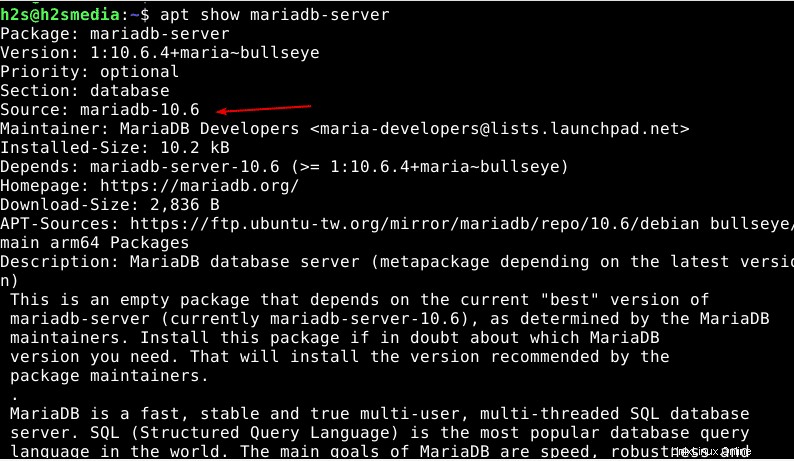
Gli utenti desiderano installare la versione 1.x
wget https://s3.amazonaws.com/aws-cli/awscli-bundle.zip -O awscli1.zip unzip awscli1.zip sudo ./awscli1/install -i /usr/local/aws -b /usr/local/bin/aws
3. Installa AWS CLI versione 2 su Debian 11 o 10
Ora passa alla directory estratta ed esegui lo script di installazione dell'AWS CLI utilizzando il comando riportato di seguito in sudo diritti.
cd aws sudo ./install
4. Controlla la versione
Abbiamo già completato con successo l'installazione dello strumento AWS CLI su Debian 11 o 10 ora controlliamo la versione.
aws --version

5. Per ottenere aiuto per conoscere i comandi e le opzioni disponibili
Eseguire il comando help, mentre per saperne di più sulla sua struttura di comando fare riferimento alla documentazione ufficiale.
aws help
Questo è stato il modo rapido per ottenere questo strumento di gestione della riga di comando del servizio Web Amazon sul tuo sistema locale per controllare facilmente i servizi del tuo server cloud.